Jeg har endelig lagt alle dataene mine ett sted (fjernet fra disketter, CD-er, DVD-er og flash-stasjoner). Jeg er klar over at jeg har mange dupliserte filer og lignende filer som har blitt oppdatert.
Hvilket er det beste programmet for mac som hjelper til med å rydde opp i dette? Jeg vil ha en som gir meg litt kontroll over hva som er slettet, bare i tilfelle. Enkelt og rent er bra.
Akkumulerer Mac-systemet ditt ofte for mange dupliserte filer som tar opp mye lagringsplass? Hvis svaret er ja, bør du finne disse dupliserte filene og tørke Mac-en. I denne artikkelen vil vi gi deg den ultimate løsningen for å hjelpe deg med å løse dette problemet. La oss komme i gang Finn og fjern dupliserte filer på Mac

Fjern Duplicate Files Mac
Det er mange tilfeller som dupliserte filer finnes på Mac-en. For eksempel laster du ned en app feil ved å klikke den flere ganger. Eller du er ikke forsiktig nok til å slette musikkfilene du legger til i iTunes. Du kan kopiere og lime inn i flere fildokumenter av noen grunner, men glem å slette dem på Mac-en.
Du må vite at disse dupliserte filene tar opp en stor del av lagringsplassen på din Mac, i tillegg til at de reduserer Mac-ytelsen. Når den blir full, virker det ikke lett å takle det. Du har kanskje ingen anelse om å finne og slette disse dupliserte filene. Vel, det beste forslaget for deg er å lese videre.
Hvis du ikke vil fjerne de dupliserte filene manuelt, kan du bruke tredjepartsprogramvaren. Du kan finne mange apper i Mac App Store. Av disse er noen belastet og noen er gratis. Det kan virke litt komplisert å velge et brukervennlig program.
Vel, Mac Cleaner er et slikt profesjonelt Mac-datahåndteringsverktøy som kan hjelpe deg med å fjerne dupliserte filer raskt og enkelt. den lar deg også slette store / gamle, unødvendige søppelfiler på Mac-en.

Trinn 1 Gratis nedlasting, installer og start Mac Cleaner på datamaskinen. Klikk "Status" for å se Mac OS-status.

Trinn 2Klikk "Cleaner", finn "Dupliser Finder"-funksjonen og klikk på den. Dessuten lar Mac Cleaner deg også vise og fjerne systemsøppel, iPhoto-søppel, e-postsøppel, lignende bilder, iTunes-søppel, søppel, store/gamle filer.

Trinn 3Klikk "Skann" for å skanne alle dupliserte filer " på din Mac. Deretter kan du klikke på "Vis" for å sjekke filene før du sletter.

Trinn 4 Velg duplikatfilene du vil slette og klikk på " Rengjør" for å fjerne dem fullstendig fra Mac-en.

Med den beste duplikatfilfjerneren kan du enkelt kvitte deg med duplikatfiler på din Mac.
Hvis du ikke vil installere en tredjepartsapp, kan du bruke Finder-funksjonen til å søke etter dupliserte filer på Mac-en. Finder gir deg en enkel måte å finne disse dupliserte bildene, dokumentene, musikken, videoen og mer. Sjekk følgende trinn for raskt å finne filer på Mac.
Trinn 1Klikk Finder ikonet og åpne Finder-vinduet.
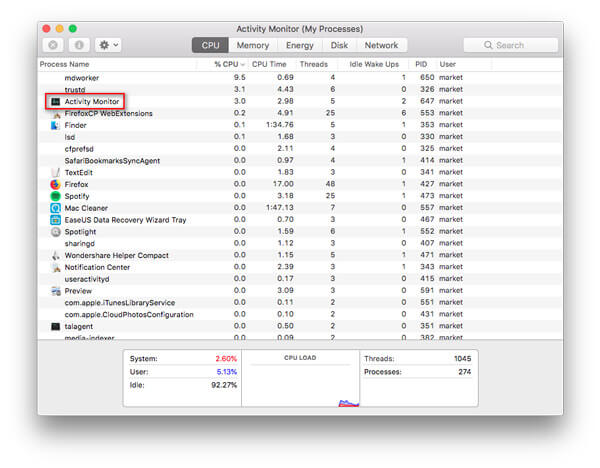
Trinn 2klikk filet > Ny smart mappe.
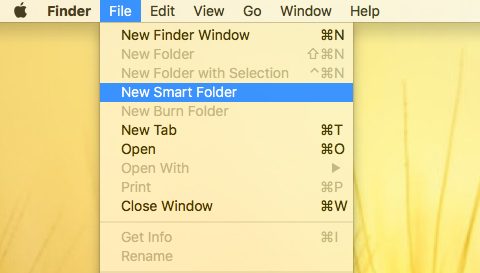
Trinn 3 Klikk deretter på '+'-knappen i øvre høyre hjørne. Du kan velge Type og søke etter Dokument, film, musikk, PDF, tekstOsv
Hvis du vil søke etter dupliserte filer mer nøyaktig, kan du klikke Andre ... for å matche søket ditt.
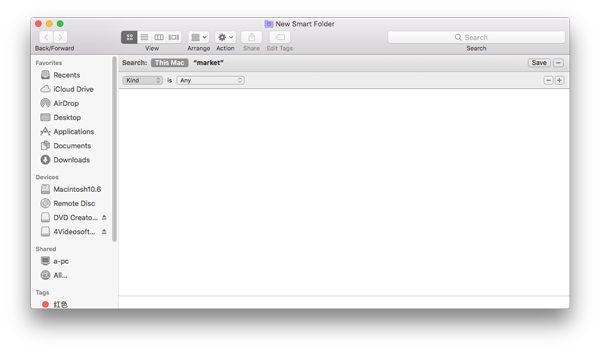
Det ser lettere ut å finne dupliserte filer hvis du rangerer filene etter navnet. Etter å ha funnet dupliserte filer, kan du slette dem manuelt.
Med denne metoden må du slette duplikatfilene én etter én. Hvis du vil finne en rask metode, kan du sjekke del 2.
Du kan også finne dupliserte filer raskt med Terminal-kommandoen. Du kan følge trinnene nedenfor for å finne og slette dupliserte filer på Mac.
Trinn 1Søk etter terminal og åpne den på Mac-en.
Trinn 2Velg mappen der duplikatfilene er lagret. Hvis du vil finne dupliserte filer i mappen Nedlastinger, kan du skrive: cd ~ / Downloads. Trykk deretter Enter.
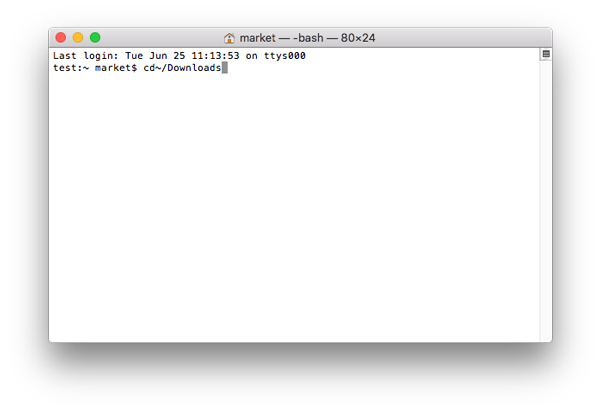
Trinn 3 Skriv inn følgende kommando i terminal:
finne. -størrelse 20 \! -type d -exec cksum {} \; | sortere | tee /tmp/f.tmp | cut -f 1,2 -d ' ' | uniq -d | grep -hif – /tmp/f.tmp > duplicates.txt
Trykk deretter på Enter.
Trinn 4 En tekstfil vil bli opprettet der duplikatfilene er oppført. Du kan finne duplikatfilene og slette dem manuelt.
Imidlertid kan ikke denne typen søkemetoder hevde å søke i alle dupliserte filer. Du kan ikke finne noen dupliserte filer. Hvis du vil finne og rense alle dupliserte filer på Mac-en din tydelig, bør du bruke tredjepartsprogramvaren som er anbefalt i del 2.
Den nyeste iTunes gir deg en enkel måte å slette dupliserte elementer. Hvis du ikke vet hvordan du skal håndtere dupliserte sanger på Mac-en, kan du finne og slette dem i iTunes.
Først bør du åpne iTunes. Gå til øverste menylinje Fil> Bibliotek> Vis dupliserte elementer.
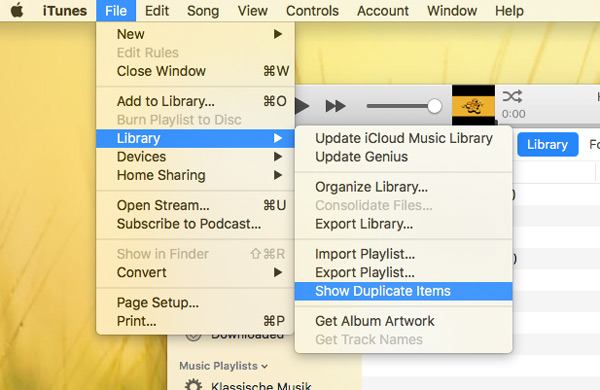
Deretter vises dupliserte spor fra iTunes-biblioteket. Du kan klikke på kolonneoverskriften Navn for å gruppere dem.
Hvis du vil slette dupliserte sanger i iTunes, kan du velge musikken du vil slette og gå til Sang> Slett fra biblioteket i øverste menylinje.
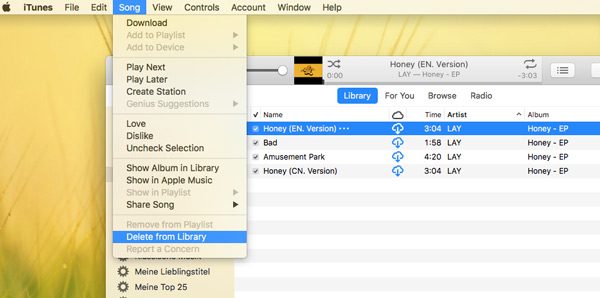
Dette er en god metode for å arrangere iTunes-musikken, men den viser bare dupliserte spor i iTunes. Hvis du vil finne flere dupliserte filer på Mac-en, bør du bruke Mac Cleaner for å skanne grundig på Mac-maskinen.
konklusjonen
Fra metodene ovenfor kan du fjerne dupliserte filer fra Mac-en. Hvis du alltid bekymrer deg for at det ikke er nok lagringsplass på Mac-en, bør du bruke den anbefalte Mac Cleaner til rengjør Mac-en jevnlig. Det er også et godt verktøy for å overvåke Mac-ytelsen.